Počítat konkrétní slova v buňce v aplikaci Excel
V tomto článku se chystáme představit vzorec, který spočítá, kolikrát se konkrétní slovo objeví v buňce v aplikaci Excel.

Jak počítat konkrétní slova v buňce v aplikaci Excel?
Obecný vzorec
=(LEN(cell_ref)-LEN(SUBSTITUTE(cell_ref, word,"")))/LEN(word)
Argumenty
Cell_ref: Buňka obsahuje textový řetězec, ve kterém spočítáte konkrétní slovo.
slovo: Konkrétní slovo, které chcete počítat. To může být:
1. Slovo v uvozovkách;
2. Nebo odkaz na buňku obsahující slovo.
Jak používat tento vzorec?
Zde je podrobný průvodce, který vám pomůže použít vzorec v aplikaci Excel.
Chcete například počítat, kolikrát se slovo „nástroj“ objeví v buňce B5, postupujte následovně.
Vyberte prázdnou buňku, zkopírujte do ní následující vzorec, abyste okamžitě získali výsledek.
=(LEN(B5)-LEN(SUBSTITUTE(B5,"tool","")))/LEN("tool")
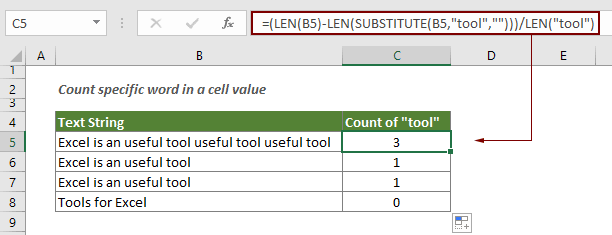
Tip: Místo přímého psaní slova ve vzorci můžete slovo napsat do určité buňky a poté na tuto buňku ve vzorci odkazovat. Viz níže uvedený vzorec a snímek obrazovky:
=(LEN(B5)-LEN(SUBSTITUTE(B5,C5,"")))/LEN(C5)
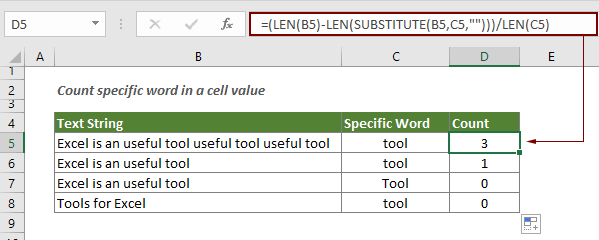
Poznámky:
- 1. Změňte prosím buňku B5 a slovo „nástroj“ podle svých vlastních potřeb;
- 2. Pokud slovo není nalezeno, vrátí 0;
- 3. Vzorec rozlišuje velká a malá písmena;
- 4. Pokud chcete spočítat konkrétní slovo v buňce a ignorovat velká a malá písmena, použijte funkci HORNÍ uvnitř SUBSTITUTE jako níže uvedený vzorec:
- =(LEN(B5)-LEN(SUBSTITUTE(UPPER(B5),UPPER(C5),"")))/LEN(C5)

Jak tento vzorec funguje
- 1. SUBSTITUTE(B5,"tool",""): Funkce SUBSTITUTE odstraní konkrétní slovo „nástroj“ z původní textové buňky-B5;
- 2. LEN(SUBSTITUTE(B5,"tool" ,"")): Funkce LEN zde vypočítá délku původního textu v B5 bez konkrétního slova. Zde je výsledek 35;
- 3. (LEN(B5)-LEN(SUBSTITUTE(B5,"tool",""))): Výše uvedené číslo (35) se poté odečte od celkové délky původního textového řetězce (47) a získá výsledek 47-35 = 12;
- Zde je výsledkem 12 celková délka konkrétního slova „nástroj“ v původním textovém řetězci;
- 4. LEN("tool"): Funkce LEN zde vypočítá délku „nástroje“ a vrátí výsledek 4;
- 5. 12/4: Nakonec se celková délka „nástroje“ - 12 dělí na délku „nástroje“ - 4 a jako výsledek se získá 3.
Související funkce
Funkce Excel LEN
Funkce LEN vrací počet znaků v textovém řetězci.
Funkce Excel SUBSTITUTE
Funkce SUBSTITUTE nahradí text nebo znaky v textovém řetězci jiným textem nebo znaky.
Funkce Excel UPPER
Funkce Excel UPPER převádí všechna písmena daného textu na velká písmena.
Související vzorce
Počítat výskyty konkrétních znaků v buňce aplikace Excel
V tomto kurzu se dozvíte, jak použít vzorce založené na funkcích LEN a SUSTITUTE k výpočtu počtu zobrazení konkrétního znaku v buňce aplikace Excel.
Počítat konkrétní znaky v rozsahu buněk
V tomto kurzu jsou uvedeny některé vzorce, které počítají, kolikrát se určitý znak objevil v rozsahu v aplikaci Excel.
Počítat konkrétní slova v rozsahu v aplikaci Excel
Tento článek vysvětluje vzorec, který počítá, kolikrát se konkrétní slovo objevilo v rozsahu buněk v aplikaci Excel.
Spočítá počet znaků v buňce v aplikaci Excel
Celkový počet znaků zahrnuje nejen všechna písmena, ale také všechny mezery, interpunkční znaménka a symboly v buňce. Podle tohoto tutoriálu můžete snadno spočítat celkový počet znaků v buňce pomocí funkce LEN v aplikaci Excel.
Spočítat počet znaků v rozsahu v aplikaci Excel
Tento článek vysvětluje vzorec pro počítání celkových znaků, které se objevují v rozsahu buněk v aplikaci Excel.
Nejlepší kancelářské nástroje produktivity
Kutools pro Excel - pomůže vám vyniknout před davem
Kutools pro Excel se může pochlubit více než 300 funkcemi, Zajištění toho, že to, co potřebujete, je jen jedno kliknutí...

Záložka Office - Povolte čtení a úpravy na záložkách v Microsoft Office (včetně Excelu)
- Jednu sekundu přepnete mezi desítkami otevřených dokumentů!
- Snižte stovky kliknutí myší každý den, sbohem s myší rukou.
- Zvyšuje vaši produktivitu o 50% při prohlížení a úpravách více dokumentů.
- Přináší efektivní karty do Office (včetně Excelu), stejně jako Chrome, Edge a Firefox.
